移动电源给电脑充电需要什么线?如何选择合适的线材?
14
2025-04-05
在探索电脑刷新操作系统这一激动人心的体验时,不少用户可能会遇到一个让人头疼的问题——电脑在刷机后黑屏。这不仅打乱了你对电脑性能提升的所有美好期望,还可能让你感到无所适从。别担心!本文将为你详细解读电脑刷机后黑屏的原因,并提供一系列切实可行的解决方案。
在我们探讨如何解决问题之前,了解问题的原因至关重要。电脑刷机后黑屏可能是由以下几个原因造成的:
1.驱动程序不兼容:新系统可能带有新版本的驱动,与硬件不兼容从而导致黑屏。
2.安装介质损坏:装机使用的U盘或光盘可能存在问题,文件损坏导致安装失败。
3.引导文件错误:如果在安装过程中引导文件遭到破坏或配置错误,同样会出现黑屏。
4.硬件故障:在安装过程中发生意外,可能导致硬件损坏,比如内存条、硬盘等。
5.BIOS设置问题:BIOS中的设置可能不支持新系统的启动或安装,需要进行相应调整。

在解决上述可能出现的问题之前,首先应该排除硬件故障的可能性。以下步骤可以帮助你初步判断问题所在:
1.断电检查:关闭电脑,拔掉电源线,并打开机箱,检查硬件连接是否稳固,特别是内存条和硬盘是否插好。
2.最小化启动测试:最小化系统启动,即只留下CPU、内存、显卡(如果主板没有集成显卡)、电源和主板这基本配置,看是否能够正常启动。
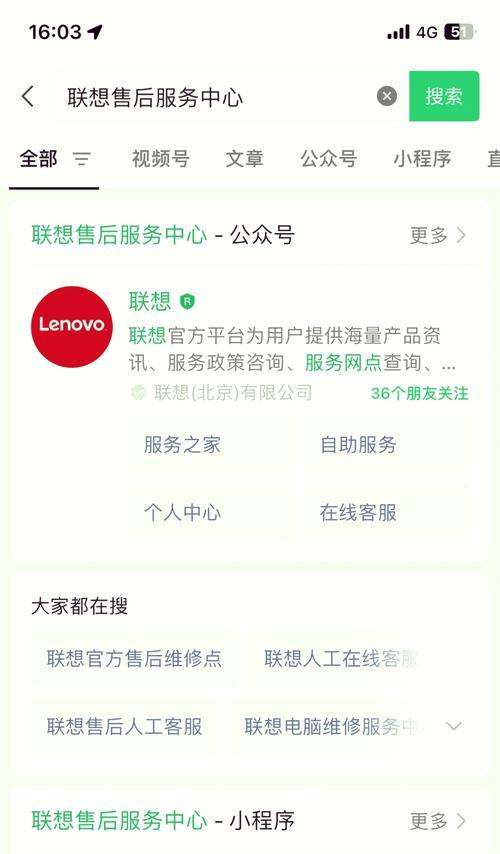
1.验证安装文件:再次下载安装介质,确保所用文件完整无损。
2.制作启动U盘:使用可以信赖的工具制作启动U盘,且在制作过程中确保没有错误发生。
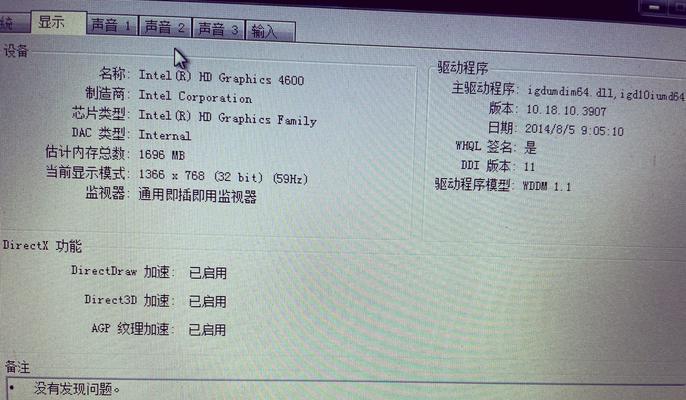
1.启动顺序调整:确保启动顺序设置正确,让电脑可以从安装介质启动。
2.安全启动禁用:关闭BIOS中的“安全启动”选项,以便安装非官方的操作系统。
1.引导修复:尝试在进入安装界面之前进入安全模式,使用系统自带的修复工具进行引导修复。
2.手动更新驱动:如果安装顺利完成,但在进入系统后出现黑屏,可以尝试进入安全模式手动更新或回滚驱动。
如果上述步骤均未能解决问题,可能需要更专业的工具来处理。使用Windows系统安装盘或专业工具,如PE系统,进行系统修复或恢复。
在尝试了所有方法之后,如果问题依旧无法解决,建议联系专业技术支持或电脑维修服务,以避免因为误操作而造成更大的损失。
刷机是一项风险作业,建议在进行刷机之前做好数据备份工作。在刷机后安装更新和驱动时,也需要谨慎操作,确保文件来源的可靠性。
电脑刷机后黑屏问题确实让人焦虑,但通过一步一步系统化地排查与处理,大多数情况下都是可以解决的。希望这篇指南能帮助你顺利处理遇到的问题,并在未来的电脑使用中,更加从容不迫。
在面临技术问题时,了解问题的根源和解决方案,不仅能够帮助我们更为有效地处理问题,也能让我们在处理过程中学习到更多的知识。希望此次经历不仅解决了一个技术难题,同时也成为你电脑使用经验中的一次宝贵积累。
通过以上所述步骤,相信你已经掌握了电脑刷机后黑屏的应对策略。祝你的电脑能够快速恢复正常,继续为你提供高效稳定的服务。
版权声明:本文内容由互联网用户自发贡献,该文观点仅代表作者本人。本站仅提供信息存储空间服务,不拥有所有权,不承担相关法律责任。如发现本站有涉嫌抄袭侵权/违法违规的内容, 请发送邮件至 3561739510@qq.com 举报,一经查实,本站将立刻删除。